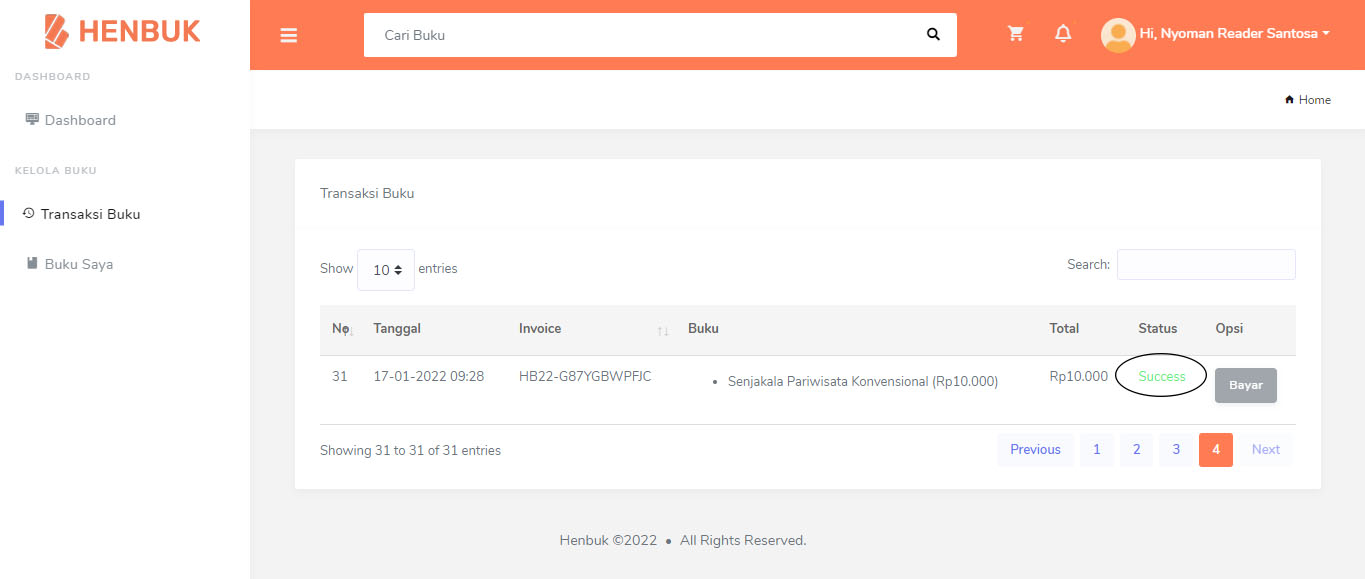Jika anda ingin membeli buku pada henbuk dengan melakukan pembayaran melalui Virtual Account Bank Mandiri namun anda tidak mengetahui bagaimana caranya ?
Maka anda tidak perlu khawatir karena kami akan menjelaskan bagaimana cara melakukan pembayaran buku melalui Virtual Account Bank Mandiri.
1. Masuk ke Akun Henbuk
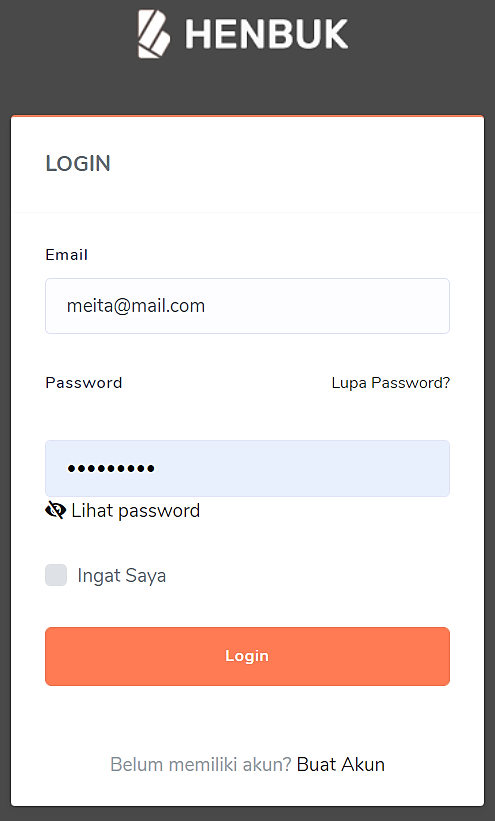
Langkah pertama yang harus anda lakukan adalah masuk ke halaman website henbuk dan login menggunakan akun anda.
2. Cari Buku Yang Diinginkan
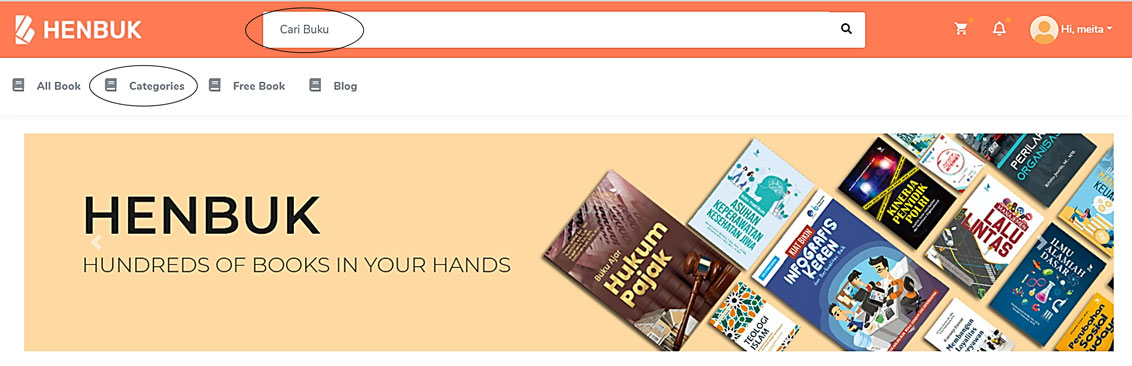
Anda dapat mencari buku yang diinginkan dengan cara mengetikkan judul buku pada kolom ‘Cari Buku’. Selain itu, anda juga dapat mencari buku yang diinginkan melalui menu ‘Categories’.
3. Tambahkan Buku ke Keranjang Belanja
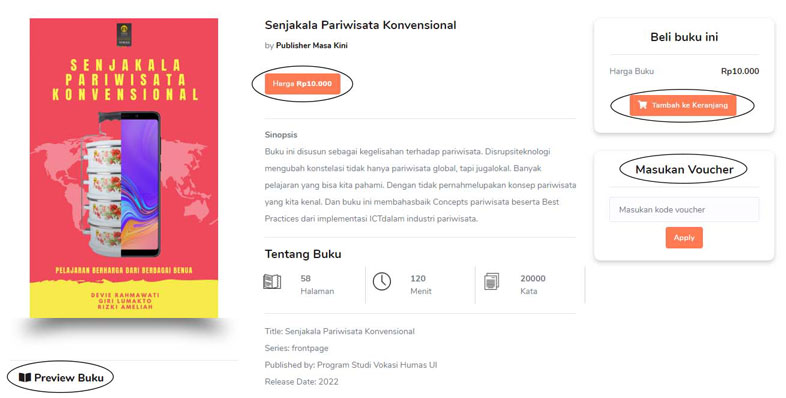
Setelah anda mendapatkan buku yang diinginkan, anda dapat masuk ke halaman buku. Maka anda dapat melihat informasi mengenai buku, seperti jumlah halaman, nama penulis, tanggal terbit, harga buku dan informasi umum lainnya. Anda juga dapat membaca preview buku yang disediakan.
Jika anda memiliki voucher belanja pada Henbuk, maka anda dapat memasukan kode pada menu ‘Masukan Voucher’ selanjutnya anda dapat tambahkan buku ke keranjang belanja. Namun, jika anda tidak memiliki Voucher, maka anda dapat langsung menambahkan buku ke keranjang belanja.
4. Lanjutkan ke Pembayaran
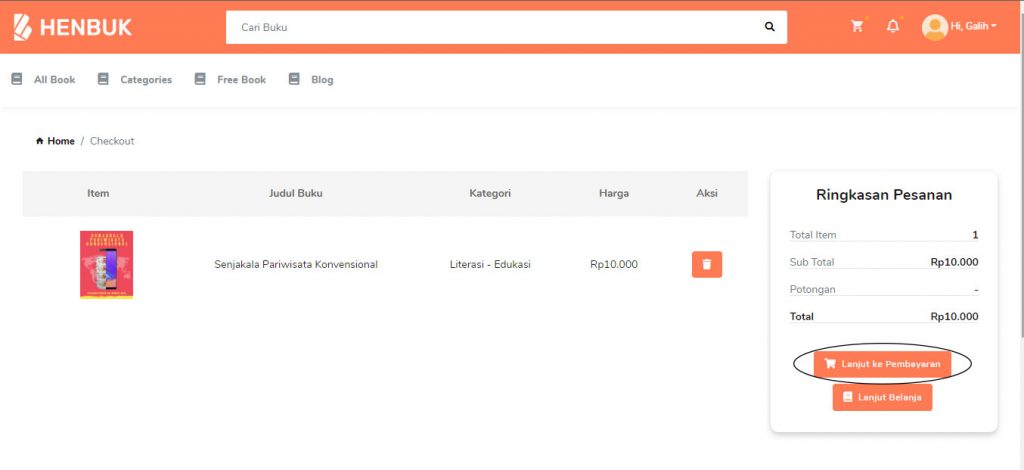
Jika anda sudah memutuskan untuk membelinya, maka anda dapat melanjutkan ke pembayaran. Namun jika anda masih ingin membeli buku yang lainnya, anda dapat memilih ‘Lanjut Belanja’.
5. Pilih Metode Pembayaran Melalui Virtual Account Bank Mandiri

Pada tahap ini anda dapat memilih metode pembayaran melalui Virtual Account Bank Mandiri, kemudian pilih tombol bayar. Setelah memilih tombol bayar maka anda akan mendapatkan nomor virtual account yang digunakan untuk melakukan pembayaran.

6. Lakukan Pembayaran
Anda dapat menyelesaikan proses pembelian buku dengan melakukan pembayaran menggunakan Livin by Mandiri.
- Pertama, login ke akun Livin Mandiri anda.
- Kedua, setelah login, klik “Ikon Menu” di sebelah kiri atas. Pilih menu “Pembayaran”.
- Ketiga, anda dapat membuat pembayaran baru yaitu dengan cara pilih menu “Multi Payment” selanjutnya klik “Penyedia Jasa” atau “Sercive Provider” kemudian pilih kode perusahaan.
- Keempat, masukkan nomor Virtual Account kamu dengan kode perusahaan (contoh : 8889940000105063)
- Kelima, masukkan jumlah pembayaran, lalu pilih “Konfirmasi” dan “lanjut”. Selanjutnya akan muncul tampilan konfirmasi pembayaran. Pastikan semua informasi dan total tagihan sudah benar. Jika sudah benar, lalu scroll ke bawah dan pilih “Konfirmasi”.
- Keenam, masukkan PIN kamu dan pilih “OK”. Sampai pada tahap ini, berarti transaksi dengan menggunakan VA telah berhasil dilakukan.
7. Transaksi Berhasil
Jika anda telah berhasil melakukan administrasi pembayaran buku, maka pada halaman dashboard anda buku yang telah terbayar akan berstatus “Succes”.